PPT制作出特效文字具體操作步驟
你們是不是也在使用PPT呢?不過你們曉得使用PPT是怎么制作出特效文字的嗎?下文就為你們帶來了PPT制作出特效文字的具體操作方法。

第1步:下載字體
教程用到的這種字體名稱為:POLYA Regular,這種字體好像只支持大寫的英文字母,大家可以自行下載并且安裝這款字體;
第2步:下載并安裝好 POLYA Regular 字體后,在 PPT 中輸入文字,這里舉例,輸入的文字是:BIGGER,直接出來的字體效果就已經(jīng)挺好看的;
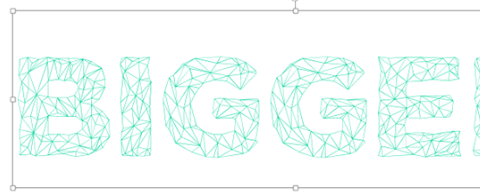
第3步:在 PPT 中插入幾何圖形矩形,需要注意的地方是,插入的幾何圖形矩形要在文字的上面一層,要用形狀完整覆蓋文字,如果不確定幾何圖形矩形是不是在頂層,可以點擊右鍵置于頂層;
第4步:可以按 Ctrl + A 將幾何圖形和文字一起選中,然后用對齊工具,確保幾何圖形將文字完全覆蓋,然后點擊PPT頂部菜單格式,選擇合并形狀,再選擇拆分;
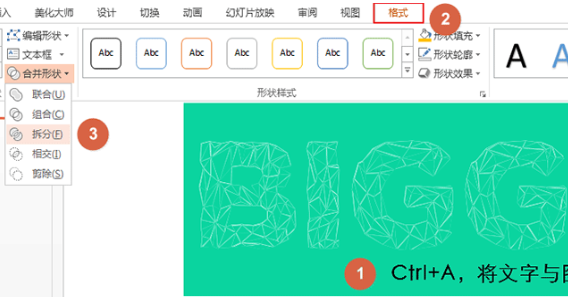
第5步:Ctrl + A 選中所有元素,并調(diào)整其方向。這是為了去除圖形的規(guī)則排列,然后再去除多余的部分,即圖中黃色的部分,最后得到結(jié)果;
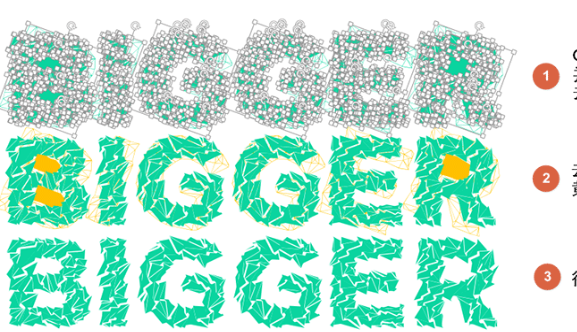
第6步:為了讓效果更好,選中所有元素,點擊格式下的形狀效果,陰影;
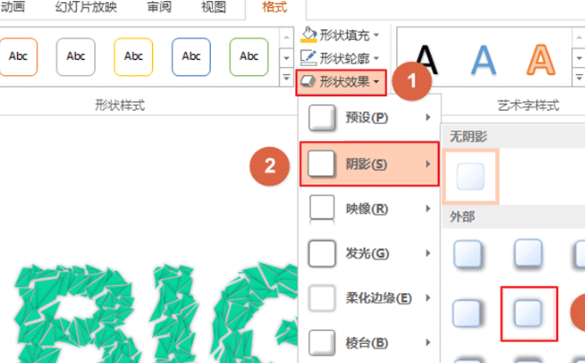
第7步:調(diào)整各字母間的順序,可以直接選中單獨一個字母的所有元素,Ctrl + G 組合為一個元素,方便移動;
根據(jù)上文描述的PPT制作出特效文字的具體操作方法,你們是不是都學(xué)會啦!
相關(guān)文章:

 網(wǎng)公網(wǎng)安備
網(wǎng)公網(wǎng)安備